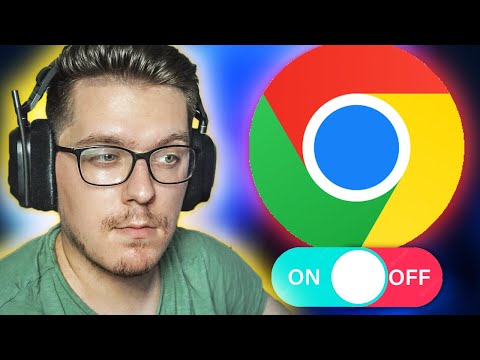YouTube este unul dintre cele mai populare site-uri din lume. Oamenii îl folosesc pentru a vizualiza și încărca videoclipuri din întreaga lume. Din cauza cantității copleșitoare de videoclipuri de pe Internet, poate fi greu să găsești exact ceea ce cauți. De aceea, YouTube vă oferă o modalitate de a vă filtra rezultatele, astfel încât să puteți vedea doar ceea ce căutați. Este posibil să vă filtrați rezultatele utilizând computerul sau smartphone-ul.
Pași
Metoda 1 din 2: Utilizarea computerului

Pasul 1. Lansați un browser de Internet
Primul lucru pe care trebuie să-l faceți este să deschideți browserul de internet preferat. Pur și simplu faceți dublu clic pe pictograma pictogramei unui browser din meniul Start.
Meniul Start este situat în partea din stânga jos a ecranului; faceți clic pe el și căutați pictograma browserului la alegere

Pasul 2. Accesați YouTube
După ce aveți browserul deschis, faceți clic pe bara de căutare din partea de sus a ecranului și tastați https://www.youtube.com. Apăsați Enter și veți fi condus la pagina principală YouTube.

Pasul 3. Căutați un videoclip
În partea de sus a ecranului este o bară de căutare. Faceți clic în bara de căutare și introduceți videoclipul pe care îl căutați, apoi faceți clic pe lupa de lângă caseta de căutare pentru a începe căutarea.

Pasul 4. Selectați „Filtre
” Pe ecranul de căutare, căutați direct sub caseta de text din partea de sus cuvântul „Filtre” cu o săgeată lângă el. Faceți clic pe această casetă pentru a face o listă derulantă.

Pasul 5. Selectați un filtru
Acum puteți parcurge și alege specificațiile dvs. De la stânga la dreapta, comanda este „Data încărcării”, „Tip de rezultat”, „Durată”, „Funcții” și „Sortare după”. Acestea sunt toate filtrele pe care le puteți pune în căutările dvs. pentru a le restrânge.
- „Data încărcării” vă permite să vă restrângeți căutarea de la ultima oră, până în acest an. Pur și simplu faceți clic pe caseta la care doriți să o restrângeți. De exemplu, dacă doriți un articol de știri care a apărut săptămâna aceasta, ați face clic pe butonul „Săptămâna aceasta”.
- Tipul de rezultat”vă va ajuta să restrângeți căutarea între videoclipuri obișnuite, canale și multe altele. Faceți clic pe cea pe care doriți să o utilizați și restul opțiunilor vor fi blocate. Acest lucru este perfect dacă căutați canalul specific al cuiva
- Pentru „Durată”, există două opțiuni: lungă și scurtă. Faceți clic pe cel pe care doriți să îl utilizați pentru căutare și celălalt va fi blocat.
- Pentru „Funcții”, veți vedea HD, CC, Live și multe altele. Alegeți-le pe cele care descriu videoclipul pe care îl căutați.
- Pentru „Sortare după”, aceasta vă permite să alegeți între relevanță, data încărcării, evaluare și număr de vizualizări. Doar faceți clic pe cele pe care doriți să le utilizați pentru căutare.
- După ce ați terminat de selectat tipul de filtru, veți vedea toate rezultatele cu specificațiile dvs. sub caseta de căutare.
Metoda 2 din 2: Utilizarea smartphone-ului

Pasul 1. Lansați YouTube
Deschideți aplicația YouTube atingând pictograma de pe ecranul de pornire al telefonului.
Pictograma arată ca un cerc roșu cu o săgeată albă în ea

Pasul 2. Deschideți caseta de căutare
După ce ați deschis aplicația, faceți clic pe lupa din partea dreaptă sus a paginii. Aceasta va deschide caseta de căutare.

Pasul 3. Căutați un videoclip
Tastați videoclipul pe care îl căutați și rezultatele vor apărea când atingeți tasta Enter de pe telefon.

Pasul 4. Filtrați căutarea
Observați direct sub caseta de căutare sunt două casete de meniu derulant. Aceste casete sunt modul în care vă filtrați rezultatele.
- Prima opțiune este „Toate”. Dacă atingeți acest lucru, puteți alege între canale și liste de redare. Acest lucru vă poate ajuta să restrângeți ce videoclipuri vedeți.
- Caseta derulantă de lângă „Toate” spune „Tot timpul”. Dacă atingeți acest lucru, puteți vedea o listă de intervale de timp, de la Live la All Time; pur și simplu atingeți intervalul de timp în care doriți să căutați.
- Acum tot ce trebuie să faceți este să căutați videoclipurile până când îl găsiți pe cel pe care îl căutați cu rezultate filtrate!